Obsah
Existuje mnoho scenárov, kedy môžete chcieť presunúť svoje riadky v programe Excel. Môže to byť preto, že na prvom mieste boli chyby, alebo možno len potrebujete zmeniť poradie riadkov. Nech je dôvod akýkoľvek, v tomto návode vám ukážem rôzne metódy, ako môžete presunúť riadky nadol v programe Excel s príkladmi.
Stiahnite si cvičebnicu
Pracovný zošit so súborom údajov použitým v tomto článku so všetkými výsledkami zahrnutými v rôznych pracovných listoch si môžete stiahnuť z nižšie uvedeného odkazu. Skúste si ho stiahnuť a precvičiť sa pri prechádzaní článku.
Presun riadkov nadol.xlsx
6 spôsobov presunu riadkov nadol v programe Excel
Ukážem vám celkovo šesť rôznych metód, ako v programe Excel presunúť riadky nadol. Metódy však môžu mať rôzne výsledky, napríklad či nahradia riadok alebo nie, alebo ponechajú prázdne miesto na predchádzajúcom mieste. Prejdite si metódy, aby ste zistili, aký výstup chcete, a v konečnom dôsledku sa pokúste vybrať ten pre požadovaný výsledok.
Všetky metódy použijem na presun riadkov smerom nadol v rovnakom súbore údajov nižšie.

1. Presúvanie riadkov nadol pomocou myši
V programe Excel je najrýchlejším spôsobom presunu riadkov smerom nadol ich presunutie pomocou myši na nové miesto. Ak nechcete len posunúť zvyšok riadkov smerom nadol namiesto ich nahradenia riadkom na konkrétnej pozícii, tento spôsob by bol pre vás najvhodnejší.
V tejto časti sa chystám presunúť prvý riadok tabuľky nadol na inú pozíciu. Postupujte podľa týchto krokov, aby ste videli, ako na to.
Kroky:
- Najprv vyberte celý riadok zo súboru údajov.

- Potom presuňte kurzor myši na hranicu výberu, kde sa ikona kurzora zmení na Presunúť ukazovateľ .

- Teraz stlačte Zmena na klávesnici, kliknite na bunku a potiahnite ju na miesto, kam ju chcete presunúť.
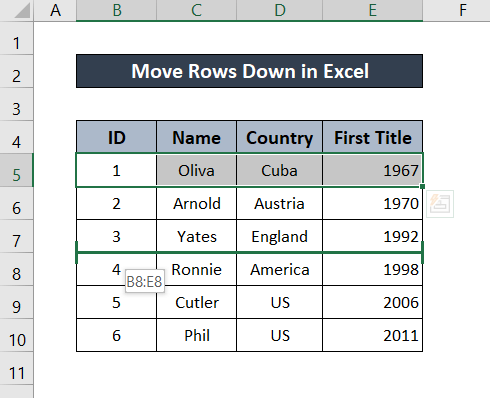
- Po jeho umiestnení do požadovanej polohy uvoľnite tlačidlo. Váš riadok sa presunie do riadku za riadok.

Tento postup môžete zopakovať pre všetky požadované riadky, aby ste ich posunuli smerom nadol.
Prečítajte si viac: Ako skryť riadky v programe Excel (6 účinných metód)
2. Využitie kontextovej ponuky
Ak chcete presunúť riadky nadol pomocou príkazov, Excel na to poskytuje niekoľko základných príkazov. Môžete riadok vyrezať a namiesto vloženia vložiť riadok na nové miesto. Keďže vloženie nahradí predchádzajúce hodnoty novými, vloženie je lepšia možnosť, ak chcete len presunúť riadok nadol bez toho, aby ste odstránili čokoľvek iné.
Kroky:
- Najprv vyberte riadok, ktorý chcete presunúť.

- Potom riadok odstrihnite stlačením tlačidla 'Ctrl+X' na klávesnici.
- Teraz kliknite pravým tlačidlom myši na riadok pred miestom, kam chcete vložiť riadok.
- V kontextovej ponuke vyberte položku Vloženie vyrezaných buniek .
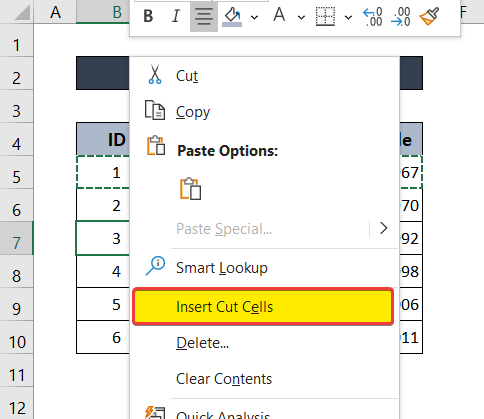
Môžete dosiahnuť rovnaký výsledok ako vyššie.

Súvisiaci obsah: Skratka na odstránenie riadkov v programe Excel (3 rôzne metódy)
3. Vlastný príkaz na triedenie na presunutie riadkov nadol
Táto metóda je užitočná najmä vtedy, ak chcete zmeniť poradie všetkých riadkov v súbore údajov. Napriek tomu ju možno použiť aj na presunutie riadkov smerom nadol v tabuľke alebo súbore údajov v programe Excel. Pred triedením však musíte najprv priradiť každému riadku konkrétne číslo. a potom zoraďte riadky podľa čísel.
Podrobnejší návod nájdete v nasledujúcich krokoch.
Kroky:
- Najprv vložte nový stĺpec pred súbor údajov kliknutím pravým tlačidlom myši na číslo stĺpca a výberom možnosti Vložte z kontextového menu.

- V novom stĺpci priraďte každému stĺpcu číslo. Poradie čísel by malo zodpovedať poradiu usporiadaných riadkov.

- Vyberte celý súbor údajov.
- Potom na stuhe prejdite na položku Domov a na karte Úprava stránky vybrať skupinu Triedenie & amp; Filter .
- Vyberte Vlastné triedenie z rozbaľovacej ponuky.
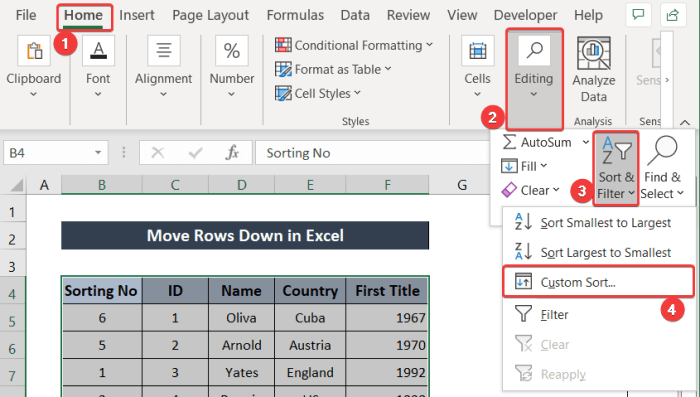
- Nový Triediť Zobrazí sa dialógové okno. Stĺpec vyberte pole Triedenie č. A v Objednávka vyberte pole Od najmenšieho po najväčší .

- Potom kliknite na OK Riadky sa presunú nadol (niektoré riadky sa presunú nahor).

- Nakoniec odstráňte dodatočný stĺpec pridaný v prvom kroku, aby ste získali pôvodný súbor údajov.

Prečítajte si viac: Ako zoskupiť riadky v programe Excel pomocou funkcie Rozbaliť alebo Zložiť (5 metód)
Podobné čítania
- Ako vytvoriť riadky v bunke v programe Excel (3 metódy)
- Ako zoskupiť riadky v tabuľke Excel Pivot (3 spôsoby)
- Skryté riadky v programe Excel: Ako ich zrušiť alebo odstrániť?
- Ako skryť riadky na základe hodnoty bunky v programe Excel (5 metód)
- Ako zmeniť veľkosť všetkých riadkov v programe Excel (6 rôznych prístupov)
4. Presúvanie riadkov smerom nadol ťahaním
Namiesto stlačenia Zmena a ťahanie, môžete v programe Excel jednoducho kliknúť a ťahať, aby ste presunuli riadky smerom nadol. Je to však rovnaké ako vyrezanie a vloženie riadku na nové miesto. Nahradí sa predchádzajúci riadok vloženým. Ak chcete dosiahnuť takýto výsledok, postupujte podľa týchto krokov.
Kroky:
- Najprv vyberte riadok, ktorý chcete presunúť nadol.

- Presuňte kurzor myši na okraj hranice výberu, kde sa zmení na Presun Ukazovateľ .

- Teraz potiahnite riadok na nové miesto.

- Nakoniec ho uvoľnite. Zobrazí sa okno s upozornením o výmene, kliknite na OK .

Potom sa váš riadok presunie nadol.

Všimnite si, že pri tejto metóde zostáva predchádzajúca pozícia vybraného riadku prázdna a úplne sa odstráni predchádzajúci riadok, na ktorý sa presúvate.
Prečítajte si viac: Ako zložiť riadky v programe Excel (6 metód)
5. Používanie klávesu Ctrl
Všetkými kliknutiami a ťahaniami môžete vybraný riadok ponechať na predchádzajúcej pozícii. Zároveň môžete vložiť jeho kópiu na novú pozíciu. Na to musíte stlačiť tlačidlo Ctrl a presuňte ho na nové miesto.
Podrobnejší návod nájdete v týchto krokoch.
Kroky:
- Najprv vyberte riadok, ktorý chcete presunúť.

- Potom posuňte kurzor myši na hranicu výberu, kým sa na mieste kurzora nezobrazí ukazovateľ pohybu.

- Teraz stlačte Ctrl Potom kliknite a potiahnite hranicu riadka na novú pozíciu.

- Po uvoľnení kliknutia sa radiaca páka dostane do novej polohy, ale zároveň bude aj v pôvodnej polohe.

Poznámka: Táto metóda odstráni aj predchádzajúci riadok na vybranej pozícii.
Súvisiaci obsah: Zrušenie skrytia všetkých riadkov nefunguje v programe Excel (5 problémov & riešenia)
6. Presun viacerých riadkov smerom nadol
Metódu presúvania môžete použiť aj pre viacero riadkov. To však môžete urobiť len vtedy, ak sú riadky za sebou. Ak sú výbery nesúvislé, touto metódou ich, žiaľ, nemôžete presúvať.
Tu je podrobný návod na presun viacerých riadkov smerom nadol. Budem presúvať prvé dva riadky vo vnútri tabuľky.
Kroky:
- Najprv vyberte riadky, ktoré chcete presunúť.

- Potom presuňte kurzor myši na okraj výberu, kde sa zmení na Presunúť ukazovateľ .
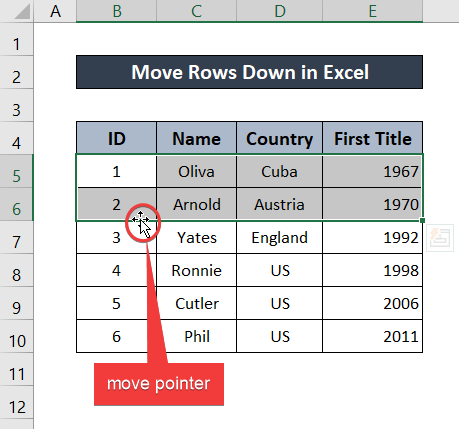
- Teraz pri stlačení Zmena na klávesnici kliknite na riadky a presuňte ich na nové pozície.
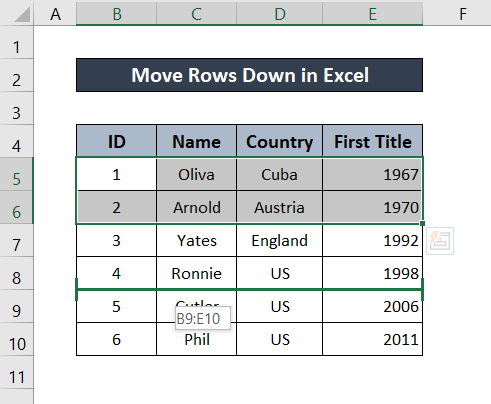
- Po uvoľnení myši sa vybrané riadky presunú nadol na svoje nové pozície.
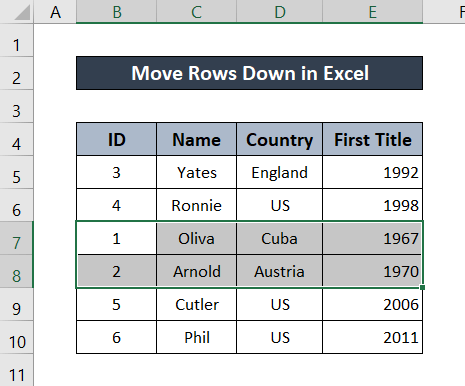
Prečítajte si viac: Ako zrušiť skrytie všetkých riadkov v programe Excel (všetky možné spôsoby)
Záver
Tým sme ukončili všetky metódy, ktoré môžete použiť na presunutie riadkov nadol v programe Excel a dosiahnuť rôzne výsledky. Dúfam, že tento článok bol pre vás užitočný a poučný. Ak máte nejaké otázky alebo návrhy, dajte nám vedieť v komentároch nižšie. Ďalšie podobné príručky nájdete na stránke Exceldemy.com .

